电脑蓝屏怎么解决?这6个方法,一看就会!
电脑蓝屏是Windows操作系统在遇到问题时的一种自我保护机制。电脑蓝屏怎么解决呢?出现蓝屏的原因有很多,比如硬件故障、软件崩溃、系统更新失败等。下面给大家介绍一些解决电脑蓝屏的方法,希望能解决你们的烦恼!
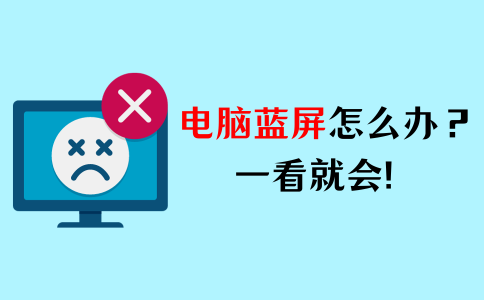
电脑蓝屏的9个常见原因
电脑蓝屏是什么原因?电脑蓝屏通常是由于系统遇到了严重错误而无法继续正常运行,导致操作系统停止工作。以下是一些可能导致电脑蓝屏的常见原因:
(1)硬件故障:电脑硬件组件出现故障,例如内存条、硬盘、显卡等,可能导致系统崩溃。
(2)驱动程序问题:旧的、不兼容或损坏的硬件驱动程序可能引起系统不稳定,导致蓝屏。
(3)系统文件损坏:关键的系统文件如果被损坏或遭到恶意软件破坏,可能导致系统错误。
(4)过热:高温可能导致硬件过热,特别是CPU,从而引起系统不稳定。
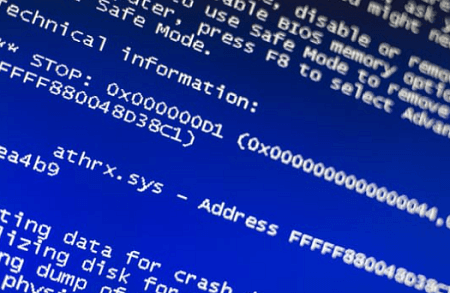
(5)电源问题:不稳定的电源供应或电源问题可能导致系统崩溃。
(6)软件冲突:安装了相互冲突的软件可能导致系统错误。
(7)操作系统问题:操作系统本身的问题,例如未经修复的漏洞或错误,可能引发蓝屏。
(8)硬件驱动程序未正确安装:当某些硬件的驱动程序未正确安装时,系统可能无法正常运行。
(9)病毒或恶意软件:恶意软件的存在可能导致系统不稳定,甚至引发蓝屏。

6个方法解决电脑蓝屏问题!
当电脑出现蓝屏时,通常会显示一个错误代码或错误信息。查看错误代码可以提供有关问题的更多信息,有助于进行针对性的修复。电脑蓝屏怎么解决?别担心,下面是一些常见而有效的解决方法,帮助您轻松解决电脑蓝屏的困扰。
电脑蓝屏怎么重启?首先,我们先将电脑关机进行重启,出现开机画面后,按【F8】键进入安全模式,选择【最后一次正确配置】选项并按下【Enter】键,尝试重新开机。然后进行如下操作:
方法1.卸载冲突软件
如果可以开机,我们可以检查最近安装的软件,特别是那些可能导致冲突的程序。尝试卸载它们并通过杀毒软件进行查杀,再检查蓝屏是否解决。
方法2.运行系统文件检查
打开命令提示符(同时按下【Win+X】键),输入【sfc /scannow】并按【Enter】。这将扫描并修复损坏的系统文件。
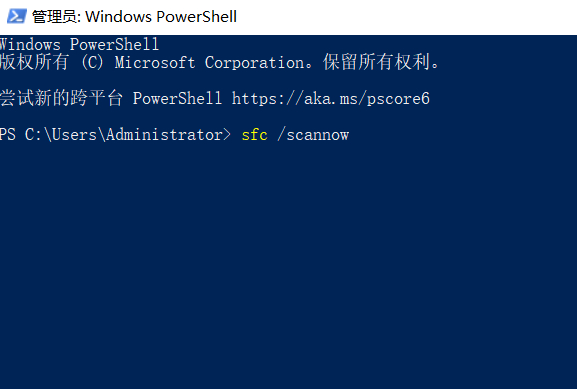
方法3.修复磁盘错误
【Win+R】打开命令提示符,输入【chkdsk /f】并按【Enter】。这将检查并修复硬盘上的错误。
方法4.清理或者更换内存条
电脑蓝屏无法正常启动怎么恢复?如果电脑不能开机,可能是由于内部灰尘过多或者接触不良引起的。我们先将内存条拔出来,在尝试重新安装内存条之前,先清洁插槽并擦拭内存条的金手指,或者简单地将其更换为新内存条。

方法5.检查硬件问题
我们要确保所有硬件组件(内存、硬盘、显卡等)正确连接。
方法6.检查硬盘
硬盘出现问题也可能会导致蓝屏,例如硬盘驱动器上出现坏道。如果硬盘上有大量坏道,建议备份数据并更换硬盘。如果故障相对较少,可以先备份数据,重新格式化分区磁盘,然后重新安装系统以解决问题。
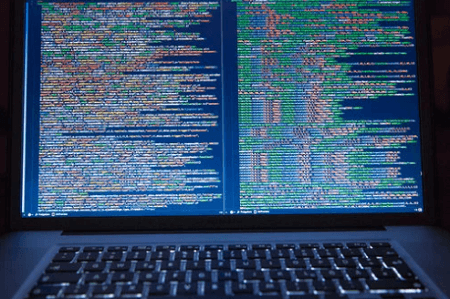
请注意,如果问题仍然存在,可能需要寻求专业的技术支持,尤其是当硬件故障是潜在原因时。以上就是关于“电脑蓝屏怎么解决”的原因以及方法。如果你正在遭受电脑蓝屏的困扰,不妨试试这些方法,也许能够帮你解决问题。

